Ofimática
Curso
En Las Rozas
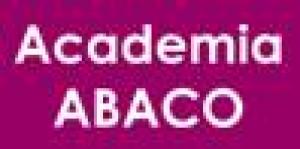
¿Necesitas un coach de formación?
Te ayudará a comparar y elegir el mejor curso para ti y a financiar tu matrícula en cómodos plazos.
Descripción
-
Tipología
Curso
-
Lugar
Las rozas
-
Horas lectivas
40h
El propósito del curso Online de 190 horas dirigido a trabajadores en activo es lograr que el estudiante adquiera habilidades avanzadas en el uso del software que se utiliza más en ofimática y que pueda incorporarlos en las diferentes aplicaciones de MS Office XP. Este curso se lo puede efectuar en PC que tenga cualquier versión del sistema operativo Windows a partir de Windows 98, hasta Windows 7.
Instalaciones y fechas
Ubicación
Inicio
Inicio
Opiniones
Temario
ACADEMIA ÁBACO te ofrece la posibilidad de formarte ampliamente en el desarrollo y dominio de todas las aplicaciones que componen la Suite Office de Microsoft. Sigue siendo la más popular y utilizada, tanto en oficinas y negocios, como en uso privado y doméstico. Aprenderás, sin esfuerzo, a dar formato a cualquier texto según tu gusto o a adaptarlos a diferentes necesidades, así como a manejar y crear plantillas para imprimir tus propias cartas, tarjetas, felicitaciones, pegatinas o sobres. También aprenderás a archivar datos y trabajar con ellos de manera ordenada y eficaz, realizar tu propia contabilidad y representarla en gráficos, o a crear atractivas presentaciones animadas de productos o de tus propias ideas .
Y para que todo resulte más fácil, en Academia Abaco te ofrecemos la posibilidad de incorporarte al curso en cualquier momento, según tus necesidades o tu comodidad. Cada vez que se inicia un módulo dedicado a uno de los programas que componen la suite Office, admitimos nuevos alumnos. Después, cada alumno permanece en el curso hasta que completa su propio ciclo formativo con la totalidad de los programas, sin depender de otros. De esta forma, no tendrás que esperar a la creación de un nuevo curso o a que se reuna un determinado número de personas. El curso comienza cada vez que comienza el aprendizaje de un programa.
PROGRAMA:
MICROSOFT WORD
Tema 1.- “Introduccion a Word”
- Pantalla principal de word.
- Introducir texto en word.
- Grabar un documento.
- Recuperar un documento.
- Vistas de un documento.
- Comandos deshacer y rehacer.
Tema 2.- “Escribir, seleccionar y editar”
- Escribir texto.
- Seleccionar texto.
- Copiar, cortar y pegar texto.
Tema 3.- “Formatear caracteres”
- Formato de caracteres.
- Insertar símbolos.
- Letra capital
Tema 4.- “Formato de párrafos y tabuladores”
- Justificación o alineación de párrafos.
- Sangrías de texto.
- Tabuladores.
- Bordes y sombreados de párrafos.
- Interlineado y espacio entre párrafos.
Tema 5.- “Autotexto”
- Crear un autotexto.
- Insertar un autotexto.
- Modificar un autotexto.
- Eliminar un autotexto.
- Autotexto definidos en word.
Tema 6.- “Tablas”
- Creación de tablas.
- Seleccionar partes de la tabla.
- Ca mb iar el ancho de las celdas.
- Establecer bordes y relleno.
- Unir y dividir celdas.
- Utilizar fórmulas en las celdas.
- Creación de tablas dibujándola.
- Ordenar tablas.
Tema 7.- “Columnas”.
- Crear columnas.
- Inserción de una salto de columna.
- Cambiar el número de columnas.
Tema 8.- “Formato de página”.
- Márgenes, tamaño del papel y orientación de página.
- Encabezados y pies de página.
- Numeración de páginas.
- Notas a pie y al final.
Tema 9.- “Plantillas”.
- Crear una plantilla.
- Rellenar una plantilla.
- Modificar una plantilla.
Tema 10.- “Combinar correspondencia”.
- Crear un documento principal (carta modelo).
- El asistente para combinar correspondencia paso a paso
Tema 11.- “Listas numeradas y con viñetas”.
- Crear una lista
- Modificar el formato de la lista.
- Eliminar lista.
Tema 12.- “Ortografía y auto corrección”.
- Revisar la ortografía mientras se escribe.
- Revisar la ortografía de un documento.
- Auto corrección.
- Sinónimos.
Tema 13.- “Tratamiento de imágenes y dibujo” .
- Imágenes prediseñadas.
- Barra de botones imagen.
- Barra de dibujo.
Tema 14.- “Wordart y autoformas”.
- Wordart.
- Autoformas.
MICROSOFT EXCELL
Tema 1.- “Introducción a excel”
- Componentes de excel.
- Pantalla principal de excel.
- La primera hoja.
- Guardar el libro de trabajo.
Tema 2.- “Edicion de una hoja de cálculo”
- Utilizar el teclado
- Rangos de celdas
- Series de datos
- Cortar, copiar y pegar
- La función autosuma
- Fórmulas
Tema 3.- “Trabajar con hojas y nombres”
- Trabajar con las hojas de Excel
- Nombrar las hojas
- Vincular las hojas de un mismo libro
- Vincular las hojas de libros distintos.
- Eliminar, insertar y mover las hojas
- Usar no mb res en los rangos de celdas
- Referencias relativas y absolutas
Tema 4.- “Formatear un libro”
- Modificar el formato de columnas y filas
- Formato de celdas
Tema 5.- “Bases de datos”
- Introducción
- Añadir registros
- Formulario
- Ordenar
- Filtros
- Funciones de base de datos
Tema 6.- “Opciones avanzadas”
- Buscar objetivo
- Tabla de datos
- Consolidar
- Insertar comentarios
- Validación de datos
Tema 7.- “Gráficos”
- Introducción
- Creación y modificación de gráficos
MICROSOFT POWER POINT
Tema 1.- “Powerpoint”
- Introducción
- Iniciar powerpoint
- Abrir una presentación nueva
- Asistente para autocontenido
Tema 2.- “Trabajar con texto”
- Agregar texto
- Modificar cuadro de texto
- Modificar texto
Tema 3.- “Dibujar y modificar objetos”
- Dibujar y modificar objetos
- Autoformas
- Sombras
Tema 4.- “Imagenes prediseñadas”
- Insertar imágenes prediseñadas
Tema 5.- "Plantillas”
- Crear una presentación a partir de una plantilla
- Agregar diapositivas
- Copiar o duplicar diapositivas (dentro de una misma presentación)
- Mover diapositivas (dentro de una misma presentación)
Tema 6.- “Organigramas”
- Organigramas
- Crear paginas de notas
- Crear documentos
- Incorporar encabezados y pies
Tema 7. “Configurar pagina”
- Configurar la página
- Configurar una presentación
- Animación de una presentación
- Imprimir una presentación
MICROSOFT ACESS
Tema 1.- “Introducción”.
- Qué es una base de datos.
- Conociendo Access.
Tema 2.- “Creación de la primera base de datos”.
- Planificación de una base de datos.
- Diseño de una base de datos.
- Creación de las tablas.
- La clave principal.
- Propiedades de los campos.
- Vista diseño y hoja de datos.
- Copiar tablas.
- Eliminar tablas.
Tema 3.- “Introducción y edición de datos”.
- Añadir registros a una tabla.
- Editar registros en una tabla.
Tema 4.- “Relaciones”.
- Introducción.
- Tipos de relaciones que podemos utilizar.
- La integridad referencial.
- Establecer la relación.
Tema 5.- “Consultas”.
- Creación de la consulta.
- Introducción de criterios.
- La fila orden.
- La fila mostrar.
- Condiciones para los criterios.
- Guardando, modificando y borrando consultas.
- Modificar el no mb re de los campos.
- Campos calculados.
- Agrupar registros y obtener totales.
- Crear consultas con varias tablas.
- Consultas para buscar valores superiores.
Tema 6.- “Formularios”.
- Definición de formulario.
- Tipos de formularios.
- Crear un formulario de columna.
- Crear un formulario en tabla
- Crear un formulario en hoja de datos.
- El asistente para formularios.
- Hacer un formulario desde cero.
Tema 7.- “Informes”.
- Concepto de informe.
- Tipos de informes.
- Creación de un informe en columnas.
- Creación de un informe en tablas.
- Creación de un informe con gráficos
- Creación de un informe para etiquetas.
- El asistente para informes.
- Realizar un informe.
Información adicional
¿Necesitas un coach de formación?
Te ayudará a comparar y elegir el mejor curso para ti y a financiar tu matrícula en cómodos plazos.
Ofimática





